Živý přepis neboli živé titulky je nová funkce, kterou do Chromu přinesl Google. Živé přepisy využívají pokročilou technologii rozpoznávání hlasu Google v reálném čase ke streamování živých titulků pro jakýkoli zvukový klip.
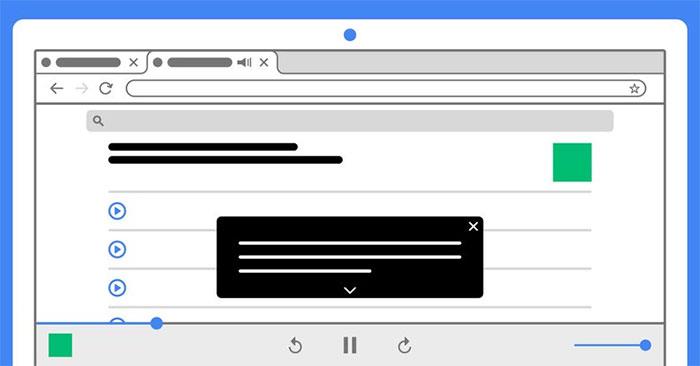
Pokyny pro povolení funkce živého přepisu v prohlížeči Chrome
Zapněte funkci Živý přepis – Živé přepisy
Nejprve klikněte na ikonu se třemi tečkami v pravém horním rohu prohlížeče Chrome. poté vyberte Nastavení .
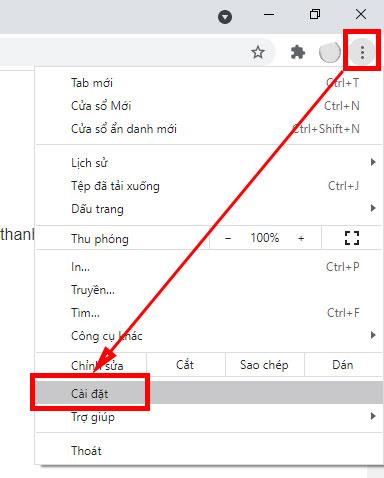
V levém menu klikněte na Upřesnit .
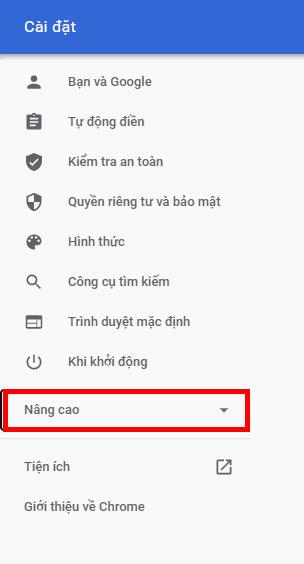
Vyberte část Usnadnění a zapněte funkci Živý přepis . Prohlížeč se nastaví během několika sekund.
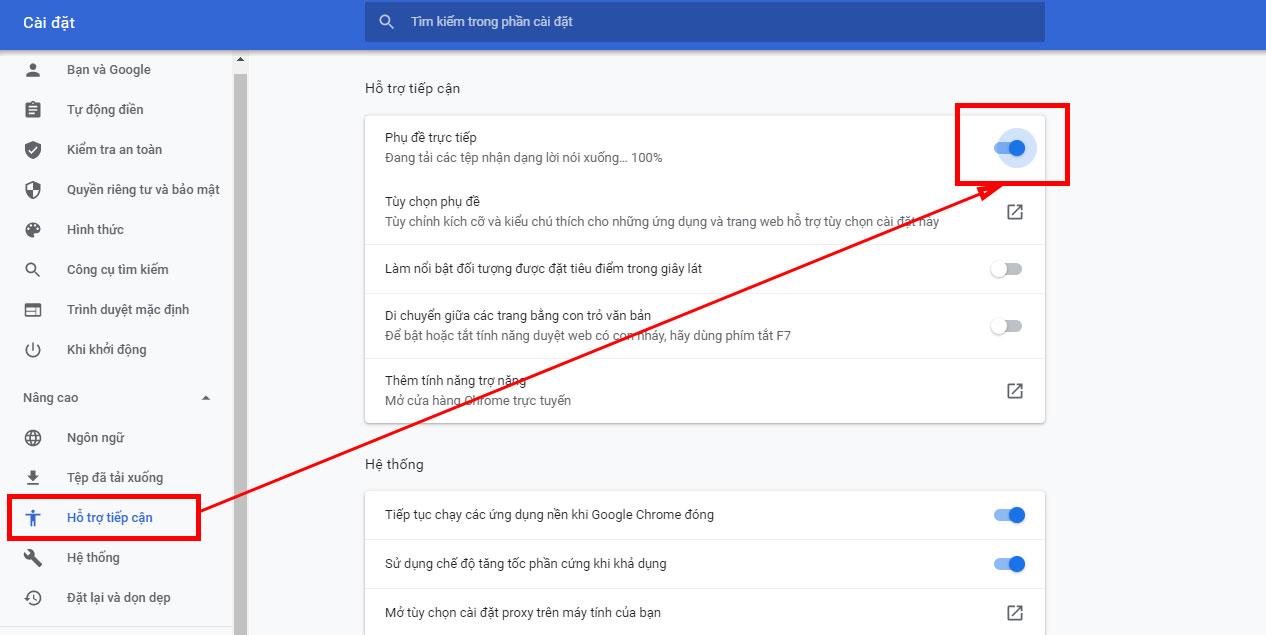
Nyní otevřete video a zkontrolujte. Pokud se na obrazovce zobrazí pole titulků, znamená to, že jste to udělali úspěšně. Toto pole titulků můžeme také přesunout kamkoli na obrazovku tak, že jej podržíme a přesuneme, nebo rozbalíme titulky kliknutím na tlačítko se šipkou pod polem.
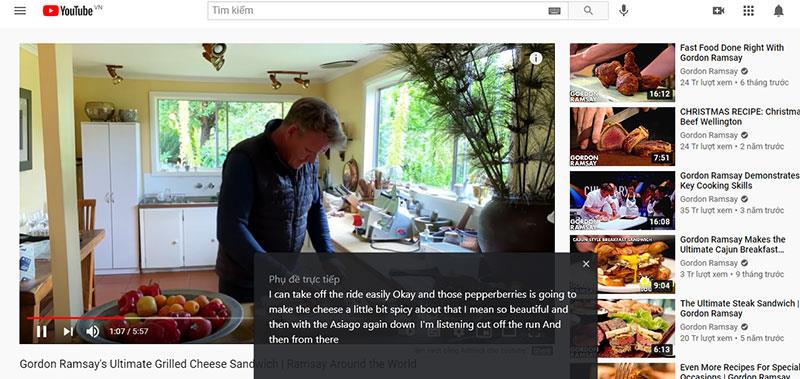
Pokud chcete titulky vypnout, stačí vypnout přímo funkci titulků.
Upravte rozhraní živého přepisu
Chcete-li upravit vzhled titulků, klikněte na tlačítko Možnosti titulků (hned pod sekcí o povolení živých titulků ).
Zobrazí se okno pro úpravy titulků, tyto možnosti můžete libovolně upravovat, aby pole titulků vypadalo co nejpohodlněji. První jsou možnosti písma.
- Barva titulku : Barva textu
- Průhlednost titulků : Neprůhlednost textu
- Styl titulku : Styl písma
- Velikost titulku : Velikost písma
- Efekty titulků : Textové efekty
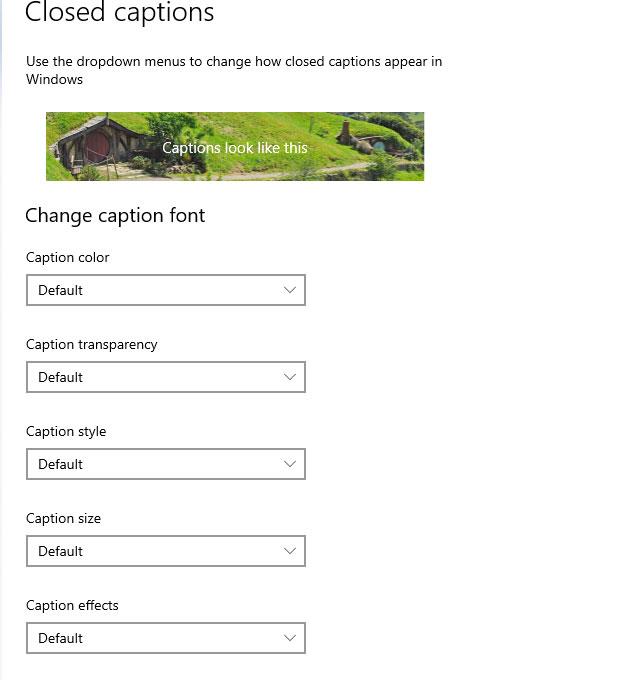
Pokračujte ve výběru možností pro pozadí pole titulků, včetně:
- Barva pozadí titulku : Pozadí titulku
- Průhlednost pozadí titulků : Neprůhlednost pozadí titulků
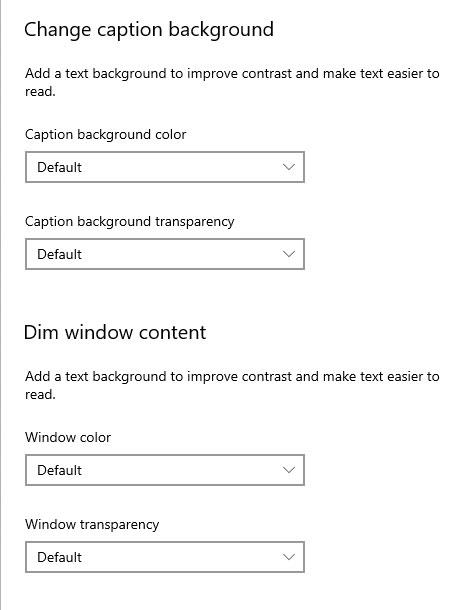
Po úpravě znovu otevřete prohlížeč, aby se změny projevily.
Přeji vám úspěch!
![[VYRIEŠENÉ] „Tomuto vydavateľovi bolo zablokované spustenie softvéru na vašom počítači“ v systéme Windows 10 [VYRIEŠENÉ] „Tomuto vydavateľovi bolo zablokované spustenie softvéru na vašom počítači“ v systéme Windows 10](https://img2.luckytemplates.com/resources1/images2/image-2750-0408150428174.jpg)
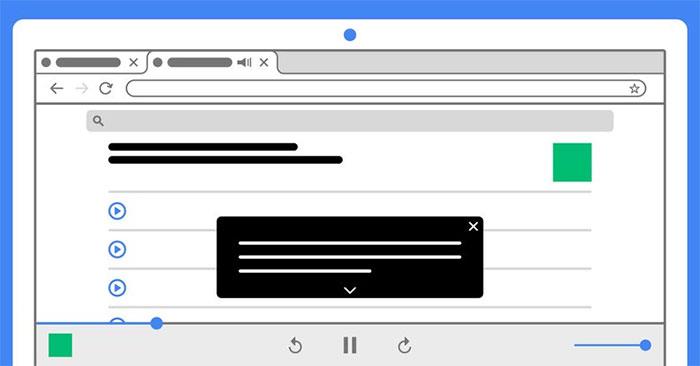
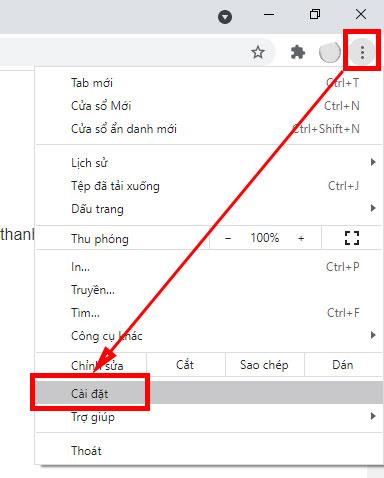
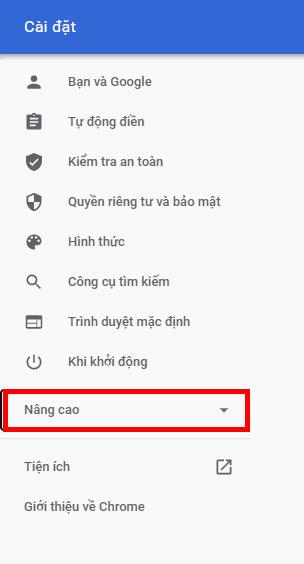
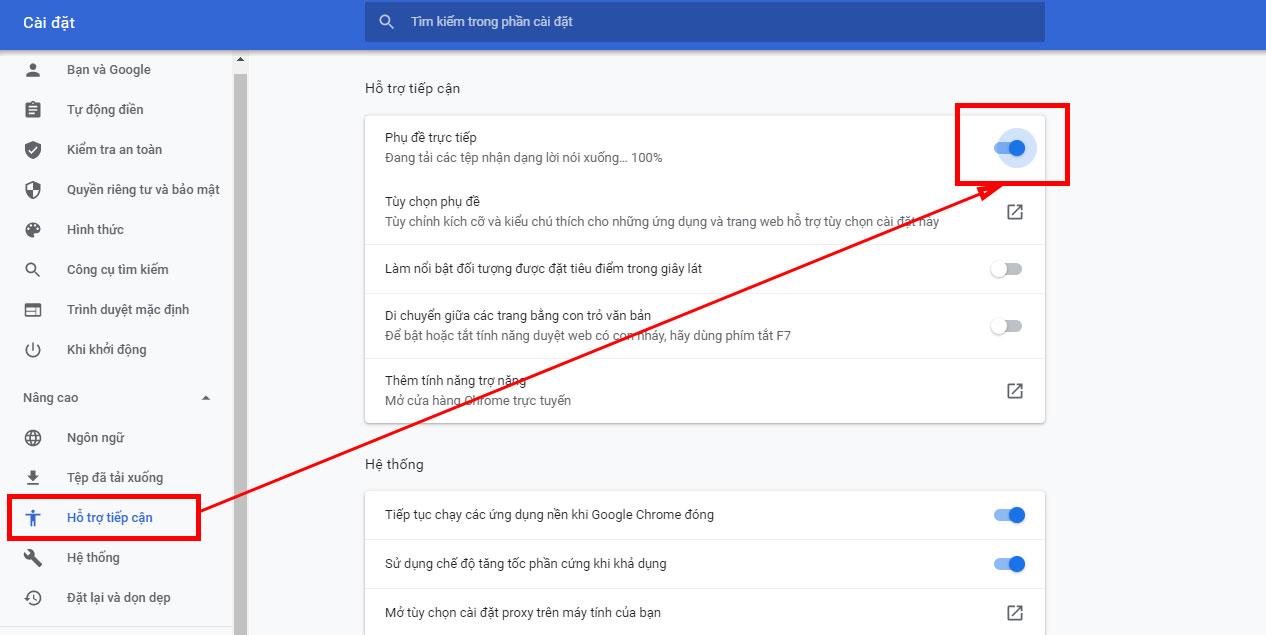
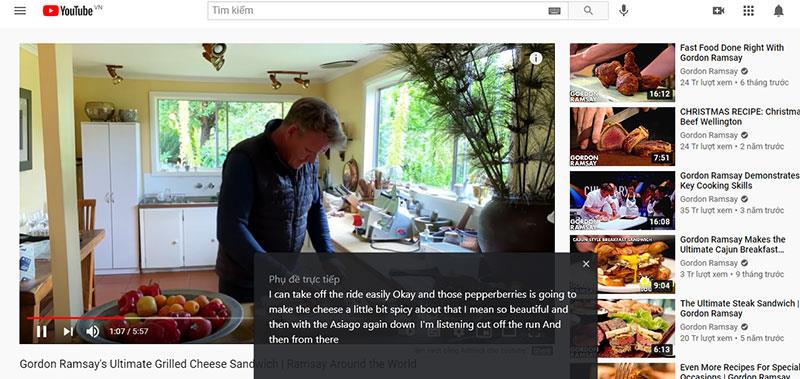
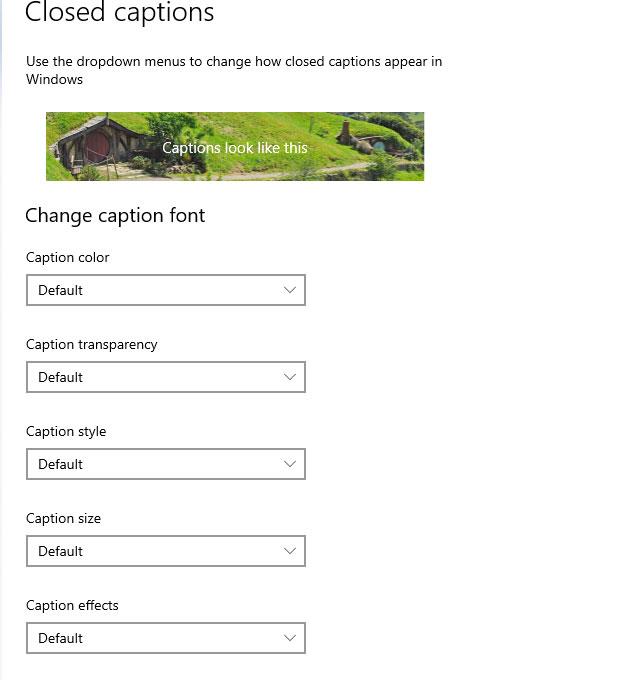
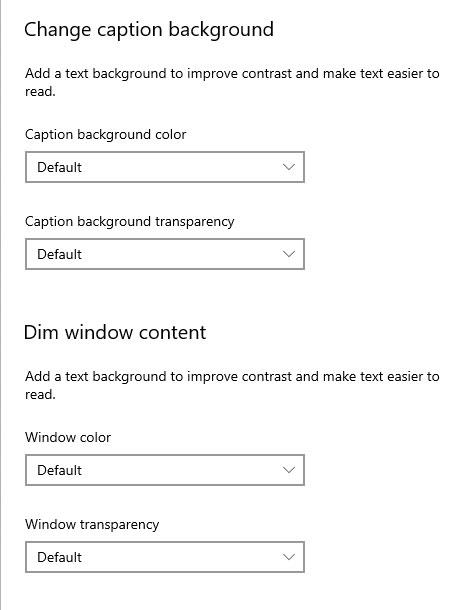

![[OPRAVENÉ] Kód chyby 0x80070035 Sieťová cesta sa nenašla v systéme Windows 10 [OPRAVENÉ] Kód chyby 0x80070035 Sieťová cesta sa nenašla v systéme Windows 10](https://img2.luckytemplates.com/resources1/images2/image-1095-0408150631485.png)






![Chyba 1058: Službu nelze spustit Windows 10 [VYŘEŠENO] Chyba 1058: Službu nelze spustit Windows 10 [VYŘEŠENO]](https://img2.luckytemplates.com/resources1/images2/image-3772-0408151015489.png)